Découvrez openSUSE : une distribution Linux flexible pour les utilisateurs enthousiastes et les amateurs de personnalisation
Guide complet : Comment installer et configurer openSUSE pour une expérience Linux optimale
OpenSUSE représente l’une des distributions Linux les plus polyvalentes et matures du marché, offrant une flexibilité exceptionnelle pour les utilisateurs enthousiastes et les amateurs de personnalisation. Ce guide vous accompagnera pas à pas dans l’installation et la configuration d’openSUSE, vous permettant de tirer pleinement parti de cette distribution remarquable.
1. Comprendre les différentes variantes d’openSUSE
Avant de procéder à l’installation, il est essentiel de comprendre les trois variantes principales d’openSUSE disponibles :
openSUSE Leap : Cette version stable suit un cycle de publication annuel avec des paquets soigneusement testés. Elle convient parfaitement aux utilisateurs recherchant la stabilité et la fiabilité pour un usage professionnel ou domestique.
openSUSE Tumbleweed : Cette version à publication continue (rolling release) offre les dernières versions des logiciels avec des mises à jour fréquentes. Elle s’adresse aux utilisateurs avancés souhaitant bénéficier des dernières innovations.
openSUSE MicroOS : Cette distribution immuable est conçue pour les conteneurs et les systèmes embarqués, offrant une sécurité renforcée et une maintenance simplifiée.
2. Matériel requis et préparation
Configuration minimale recommandée
- Processeur : Dual-core 2 GHz ou supérieur
- Mémoire vive : 2 Go minimum (4 Go recommandés)
- Espace de stockage : 40 Go minimum
- Clé USB de 4 Go minimum
- Connexion Internet stable
Outils nécessaires
- Logiciel de création d’image ISO (Rufus, Etcher, ou dd sous Linux)
- Sauvegarde complète de vos données importantes
- Informations sur votre matériel (carte graphique, carte réseau)
3. Téléchargement de l’image ISO d’openSUSE
- Rendez-vous sur le site officiel d’openSUSE à l’adresse opensuse.org
- Cliquez sur le bouton “Installer” correspondant à la version souhaitée
- Dans l’onglet “Téléchargement”, sélectionnez l’architecture x86_64 pour la plupart des ordinateurs modernes
- Choisissez entre l’image “Hors ligne” (installation complète) ou “Réseau” (téléchargement pendant l’installation)
- Recommandation : L’image réseau est plus légère à télécharger mais nécessite une connexion Internet stable
4. Création du support d’installation
Sous Windows
- Téléchargez et installez Rufus depuis rufus.ie
- Insérez votre clé USB et lancez Rufus
- Sélectionnez votre clé USB dans “Périphérique”
- Cliquez sur “SÉLECTION” et choisissez votre fichier ISO openSUSE
- Conservez les paramètres par défaut et cliquez sur “DÉMARRER”
- Attention : Cette opération effacera toutes les données de la clé USB
Sous Linux
- Ouvrez un terminal
- Identifiez votre clé USB avec la commande :
lsblk - Démontez la clé USB :
sudo umount /dev/sdX(remplacez X par la lettre correspondante) - Créez l’image bootable :
sudo dd if=chemin/vers/opensuse.iso of=/dev/sdX bs=4M status=progress - Synchronisez les données :
sync
5. Configuration du BIOS/UEFI
- Redémarrez votre ordinateur et accédez au BIOS/UEFI (généralement F2, F12, ou Suppr)
- Naviguez vers les options de démarrage (Boot Options)
- Définissez la clé USB comme première priorité de démarrage
- Important : Si vous utilisez UEFI, assurez-vous que le Secure Boot est désactivé temporairement
- Sauvegardez les modifications et redémarrez
6. Installation d’openSUSE étape par étape
Démarrage et sélection des options
- Au démarrage, vous verrez le menu de démarrage d’openSUSE
- Sélectionnez “Installation” et appuyez sur Entrée
- Patientez pendant la détection automatique du matériel (2-5 minutes)
- Note : Cette étape permet à openSUSE d’identifier vos composants et de charger les pilotes appropriés
Configuration linguistique et clavier
- Sélectionnez “Français” dans la liste des langues
- Choisissez la disposition de clavier “Français (AZERTY)”
- Testez la saisie dans le champ prévu à cet effet
- Lisez et acceptez les termes de la licence logicielle
- Cliquez sur “Suivant” pour continuer
Configuration du fuseau horaire
- Sélectionnez votre région géographique sur la carte
- Choisissez “Europe/Paris” pour la France métropolitaine
- Vérifiez que l’heure affichée correspond à l’heure locale
- Configurez la synchronisation NTP si une connexion Internet est disponible
Partitionnement du disque dur
- Option simple : Acceptez le partitionnement automatique proposé par openSUSE
- Option avancée : Cliquez sur “Partitionnement expert” pour un contrôle total
- Pour un partitionnement manuel, créez au minimum :
- Une partition EFI de 512 Mo (si UEFI)
- Une partition racine (/) de 20 Go minimum en ext4
- Une partition swap équivalente à votre RAM
- Une partition home (/home) pour vos données personnelles
- Avertissement : Vérifiez soigneusement les partitions à formater pour éviter la perte de données
Sélection de l’environnement de bureau
- Choisissez votre environnement de bureau préféré :
- KDE Plasma : Interface moderne et personnalisable
- GNOME : Interface épurée et intuitive
- Xfce : Léger et efficace pour les anciens ordinateurs
- IceWM : Minimaliste pour les ressources limitées
- Sélectionnez les logiciels supplémentaires selon vos besoins
- Configurez les options de sécurité et de pare-feu
Création du compte utilisateur
- Saisissez votre nom complet
- Choisissez un nom d’utilisateur (en minuscules, sans espaces)
- Définissez un mot de passe robuste (minimum 8 caractères, majuscules, minuscules, chiffres)
- Confirmez le mot de passe
- Sécurité : Cochez “Utiliser ce mot de passe pour l’administrateur système” pour simplifier la gestion
- Configurez les options de connexion automatique selon vos préférences
7. Finalisation et vérification de l’installation
- Examinez attentivement le résumé de l’installation
- Vérifiez les partitions qui seront formatées
- Confirmez les logiciels qui seront installés
- Point critique : Assurez-vous que toutes vos données importantes sont sauvegardées
- Cliquez sur “Installer” pour démarrer le processus
- L’installation prendra entre 15 et 45 minutes selon votre matériel
- Retirez la clé USB lorsque le système vous y invite
- Redémarrez votre ordinateur
8. Configuration post-installation
Première connexion et mises à jour
- Connectez-vous avec vos identifiants
- Ouvrez un terminal (Ctrl+Alt+T)
- Mettez à jour le système :
- Pour Tumbleweed :
sudo zypper dup - Pour Leap :
sudo zypper update
- Pour Tumbleweed :
- Redémarrez après les mises à jour importantes
Installation des codecs multimédia
- Ajoutez le dépôt Packman :
sudo zypper ar -cfp 90 https://ftp.gwdg.de/pub/linux/misc/packman/suse/openSUSE_Tumbleweed/ packman - Actualisez les dépôts :
sudo zypper refresh - Installez les codecs :
sudo zypper install --from packman ffmpeg gstreamer-plugins-{good,bad,ugly}
Configuration de YaST
- Lancez YaST depuis le menu des applications
- Explorez les modules disponibles :
- Gestion des logiciels
- Configuration réseau
- Gestion des utilisateurs
- Services système
- Personnalisez les paramètres selon vos besoins
9. Optimisation et personnalisation avancée
Installation de logiciels supplémentaires
- Utilisez YaST Software Management pour une interface graphique
- Ou utilisez zypper en ligne de commande :
sudo zypper install nom_du_paquet - Explorez les dépôts communautaires pour des logiciels spécialisés
- Considérez l’installation de Flatpak pour un accès élargi aux applications
Configuration des pilotes propriétaires
- Pour NVIDIA : Ajoutez le dépôt officiel NVIDIA
- Installez les pilotes via YaST ou zypper
- Redémarrez et vérifiez le fonctionnement
- Pour AMD : Les pilotes open-source sont généralement suffisants
10. Maintenance et bonnes pratiques
Sauvegarde régulière
- Configurez des sauvegardes automatiques avec Snapper (inclus par défaut)
- Créez des instantanés avant les mises à jour importantes
- Sauvegardez régulièrement vos données personnelles
Surveillance du système
- Utilisez les outils YaST pour surveiller les performances
- Vérifiez régulièrement les journaux système
- Maintenez le système à jour selon le cycle de votre version
Conclusion
OpenSUSE offre une expérience Linux riche et flexible, particulièrement adaptée aux utilisateurs enthousiastes et aux amateurs de personnalisation. Grâce à ses outils YaST sophistiqués, sa documentation exhaustive et sa communauté active, openSUSE constitue un excellent choix pour ceux qui souhaitent un contrôle précis sur leur système d’exploitation.
La diversité des variantes (Leap, Tumbleweed, MicroOS) permet de répondre à différents besoins, de la stabilité maximale à l’innovation constante. Avec ce guide, vous disposez maintenant de toutes les clés pour installer et configurer efficacement openSUSE selon vos préférences.
Rappel important : N’hésitez pas à consulter la documentation officielle d’openSUSE et à participer aux forums communautaires pour approfondir vos connaissances et résoudre d’éventuels problèmes spécifiques à votre configuration matérielle.

Rédactrice spécialisée en édition de site. Formation de journaliste et passionnée par les nouvelles technologies, l’intelligence artificielle et la rédaction web.

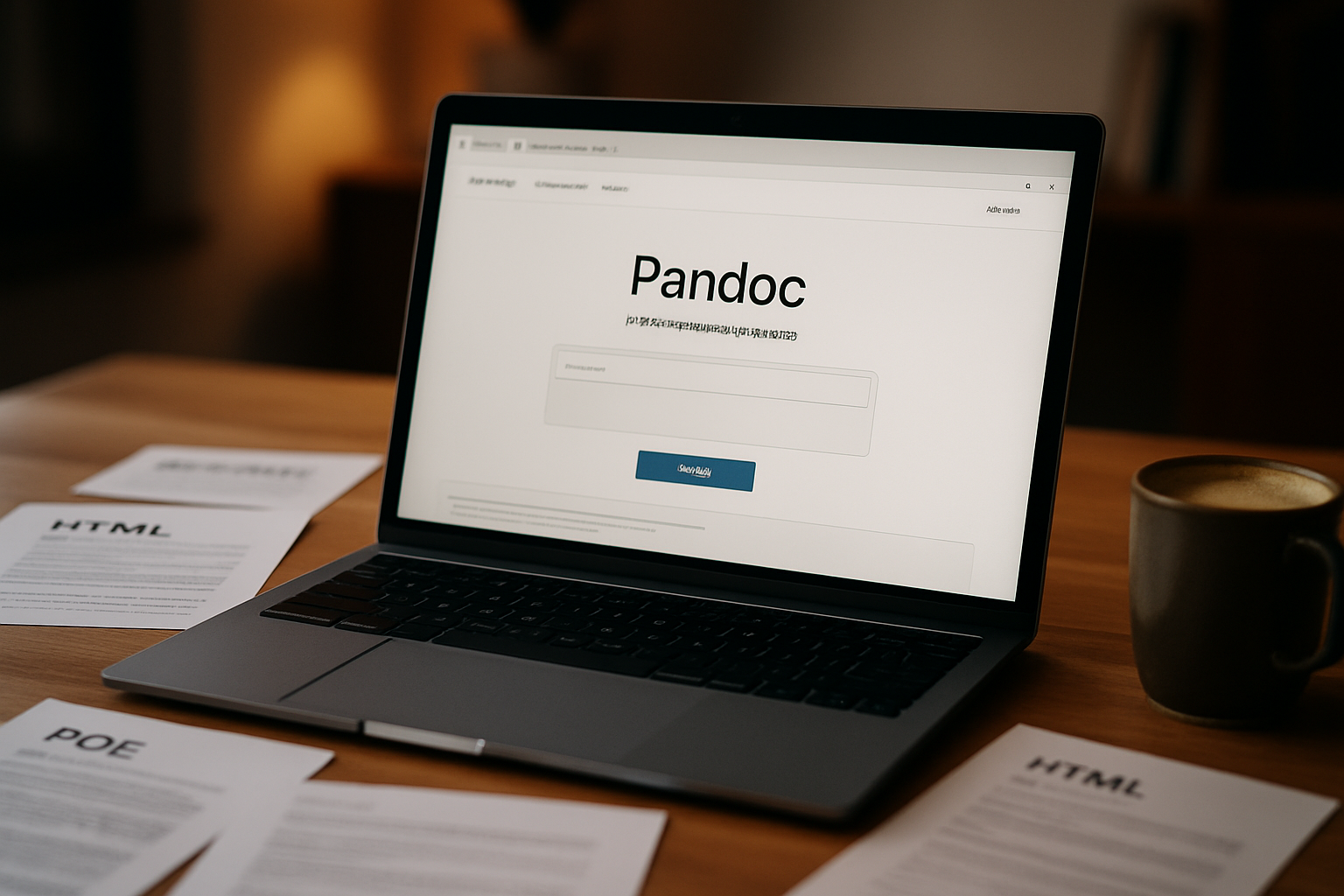


Laisser un commentaire